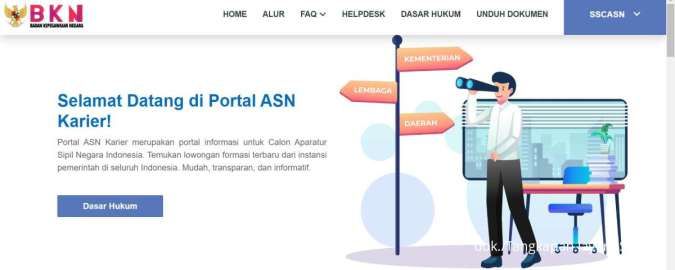Cara Mengatasi Lupa Kata Sandi Gmail - JAKARTA Cara menangani lupa kata sandi Gmail bagi pengguna cukup praktis. Layanan pesan elektronik dari Google ini efisien untuk berkomunikasi. Gmail memiliki peran penting dalam aktivasi berbagai fitur pada perangkat Android. Pada pendaftaran awal, pengguna menghubungkan nomor HP dan menetapkan pertanyaan keamanan di Gmail. Kata sandi Gmail adalah kombinasi huruf, angka, dan simbol yang digunakan untuk melindungi akun email dari akses yang tidak sah.
- Menggunakan opsi pemulihan kata sandi melalui menu yang tersedia.
- Menggunakan opsi verifikasi identitas dengan mengakses email pemulihan atau nomor telepon.
- Hubungi dukungan Gmail saat opsi tersebut tidak berjalan dengan baik.
- Buka laman https://accounts.google.com/signin/recovery pada browser.
- Klik lupa password atau kata sandi.
- Masukkan alamat Gmail yang biasa kamu gunakan ke akun Google.
- Klik tombol berikutnya.
- Masukkan kembali password lama yang pernah digunakan.
- Pilih metode masuk lewat HP atau Pertanyaan.
- Selesaikan sesuai prosedur berikutnya.
- Masukkan password baru sebanyak dua kali.
- Password Gmail baru akan tersimpan.
- Kunjungi https://accounts.google.com/signin/recovery pada browser.
- Masukkan nomor HP.
- Klik Send.
- Buka menu SMS.
- Masukkan kode verifikasi SMS pada halaman recovery.
- Klik Next.
- Masukkan password baru dua kali.
- Selesaikan proses ganti password Gmail.
- Password Gmail baru akan tersimpan.
- Kunjungi laman Google recovery pada browser.
- Masukkan alamat Gmail.
- Klik pilihan Coba Pertanyaan Lain.
- Ikuti petunjuk hingga masuk halaman untuk menjawab pertanyaan keamanan.
- Jawab pertanyaan sesuai saat mendaftar Gmail.
- Masukkan tanggal saat kamu membuat Gmail.
- Klik Berikutnya.
- Masukkan password baru.
- Masukkan akun Gmail dengan password baru.
- Password Gmail baru akan tersimpan.
- Buka laman Login Gmail.
- Klik tombol Bantuan.
- Gulir hingga menemukan Hubungi Kami.
- Masukkan keluhan lupa kata sandi.
- Ikuti hingga langkah ketiga.
- Pilih Dapatkan panggilan telepon.
- Masukkan data identitas.
- Masukkan bukti terkait seperti foto tangkapan layar.
- Klik Telepon saya.